
时间:2021-04-16 14:08:05 来源:www.win10xitong.com 作者:win10
win10专业版下skype程序无法卸载咋办的问题大家有没有发现呢?今天有一个网友就来向小编询问处理办法。不要慌,遇到了win10专业版下skype程序无法卸载咋办的问题我们要想办法来解决它,我们自己来学着处理win10专业版下skype程序无法卸载咋办的问题,也不是不可以,我们在查阅很多资料后,确定这样的步骤可以解决:1、首先,我们要下载一款名为"windows installer clean up"的软件2、下载完成后解压出来,得到"msicuu2"文件夹即可,这样这个问题就解决啦!刚才只是简单的概述了一下,下面才是win10专业版下skype程序无法卸载咋办详细的详细解决对策。
win10专业版skype程序无法卸载怎么办?
1、首先,我们要下载一款名为"windows installer clean up"的软件
2、下载完成后解压出来,得到"msicuu2"文件夹;

3、打开"msicuu2"文件夹,双击打开"msicuu2"安装程序,按提示将其安装完成;
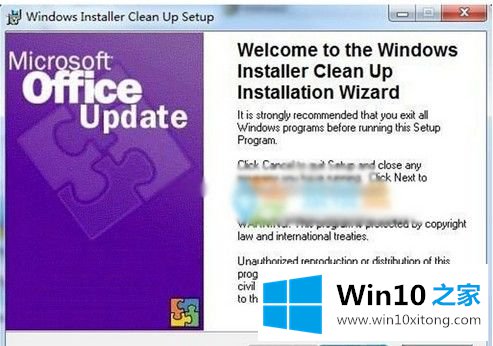
4、打开"我的电脑",然后依次展开"C:Program FilesWindows Installer Clean Up",双击打开"msicuu";
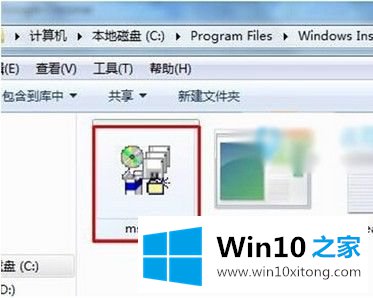
5、在弹出的窗口中找到"skype(TM)XX",然后点击"Remove",在弹出的窗口中点击"确定"或者"OK"即可删除。
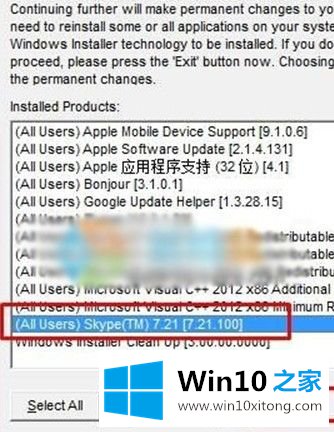
win10专业版正确卸载skype程序方法
1、点击桌面左下角开始--设置--控制面板--添加删除程序,选择skype程序该软件卸载即可,也可以选择开始--程序--Skype软件--卸载
2、点主屏幕下方工具条,右下角工具栏-应用中心-所有设置-应用和功能,找到SKYPE,点击移除。
如果上面两个方法不能卸载Skype,就要使用PowerShell命令来卸载了。
"以管理员身份运行"Windows Powershell。如图:
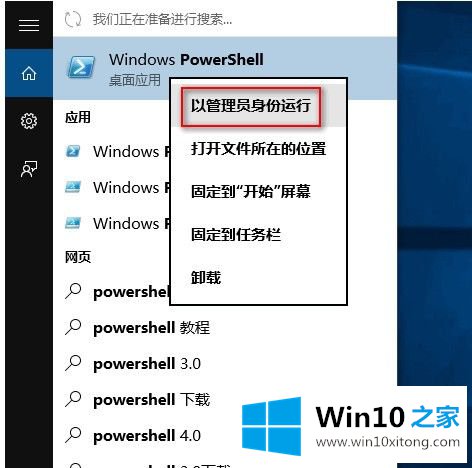
然后在打开的"管理员:Windows Powershell"窗口中输入以下代码:
Get-AppxPackage *应用名称* | Remove-AppxPackage
注:星号中间的为要卸载的应用的名称
以上就是小编给大家分享的windows10专业版系统卸载不了Skype问题的解决方法。
解决win10专业版下skype程序无法卸载咋办的问题就是这么简单,参照以上的内容就可以了,我们高兴能够在这里帮助到你。